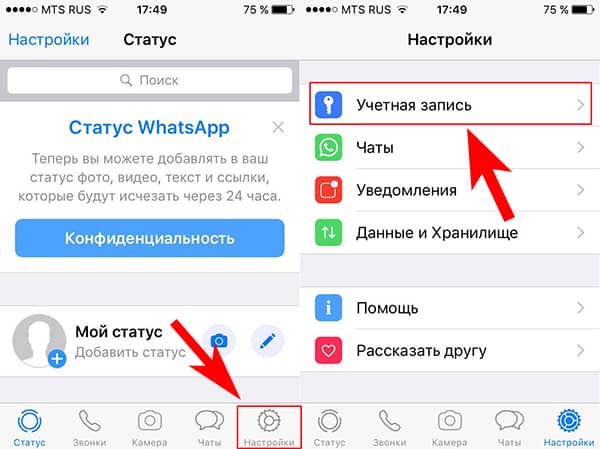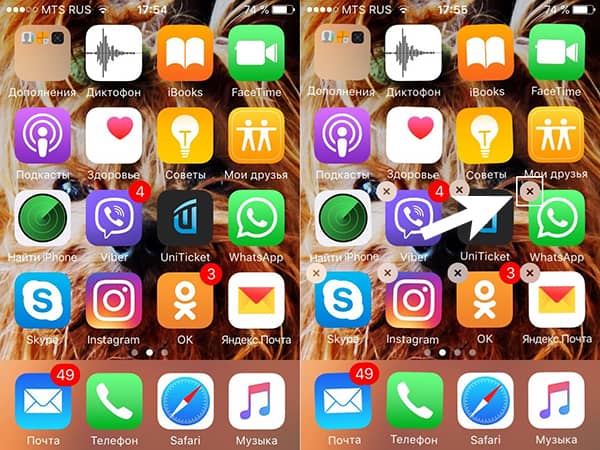Как сохранить данные перед удалением ватсап бизнес?
При удалении WhatsApp Business или при переходе на стандартную версию приложения, в первую очередь необходимо озаботиться сохранением всех своих данных. При удалении бизнес аккаунта навсегда будут потеряны все полученные и отправленные сообщения, фото, видео и контакты. Чтобы не допустить такого, рекомендуется:
- сохранить в почтовом аккаунте резервную копию базы данных;
- фото, видео и документы вынести и сохранить на физическом носителе или с помощью облачного сервиса;
- контакты сохранить в виде файла формата .vcf.
Альтернативой ручному сохранению ваших данных может послужить внутренний функционал копирования и резервного хранения данных. Для его применения необходимо произвести следующую процедуру действий.
- Откройте приложение и перейдите во вкладку чатов, если этого не произошло по умолчанию.
- Нажмите на «⋮», находящееся в правом верхнем углу экрана.
- В выпавшем списке зайдите в «Настройки».
- В меню настроек перейдите в раздел «Чаты».
- После чего откройте «Резервная копия чатов»
- Создайте резервную копию своих данных, нажав соответствующую кнопку.
- По прошествии времени, приложение сохранит все ваши данные на вашем локальном и, если настроено, Google дисках.
Следующим шагом будет сохранение чатов и медиафайлов из них. Так как действия выше лишь сохраняют данные об аккаунте для успешного последующего переноса их на другую версию WhatsApp, каждый интересующий вас чат желательно уберечь следующим образом.
- Вернувшись в список чатов, откройте любой индивидуальный или групповой из них, который желаете сохранить. Вновь найдите в правом верхнем углу символ «⋮» и нажмите на него.
- В выпавшем списке выберете пункт «Ещё».
- Список изменит свой вид, открыв дополнительный функционал. Теперь нажимайте на «Экспорт чата»
- В появившемся окне вам предложат выбор. Если вас не интересует медиаконтент, а необходимо сохранить только переписку, выбирайте «Без файлов». При желании сохранить все фото и видео необходимо выбирать «Добавить файлы». Учтите, что при этом сильно возрастёт итоговый объём файла, и может закончиться место в памяти устройства даже от одной из старых переписок с множеством вложенного контента.
- После выбора способа сохранения, ваше устройство откроет стандартное для интерфейса окошко с выбором способа и места сохранения чата. Вы можете разместить его на устройстве, отправить в какое-либо приложение или даже отправить его на другое устройство через различные виды передающих сетей. Выбор полностью за вами, но желательно не прятать нужный вам файл чата туда, откуда его потом вы не сможете достать.
ВНИМАНИЕ: все вышеуказанные действия производились на базе приложения для Android, но они актуальны для любой платформы. В зависимости от операционной системы вашего устройства дизайн и расположение кнопок может отличаться, но общий принцип действий всегда будет оставаться прежним. Это же относится и к устройствам другого типа, например, планшетам, которые будут иметь другое оформление вследствии изменённого размера экрана.
В завершении раздела хотелось бы вернуться к резервному копированию чатов и разобрать функционал остальных полезных кнопок в интерфейсе.
Резервное копирование со сквозным шифрованием защитит ваши данные даже от самого WhatsApp, что может быть полезно тем, кто ценит конфиденциальность.
При активации путём кнопки включения и установления пароля, ваши данные будут помещены в облачное хранилище и защищены 64-значным ключом. Очень важно сохранить свой пароль, обязательно запишите его. В случае утери пароля или ключа вы не сможете восстановить данные, так как приложение не способно сбросить такой пароль. Если вы не уверены в вашей памяти, лучше не рискуйте использовать эту настройку.
Кнопка «Копировать на Google диск» позволяет настроить резервное облачное хранилище для ваших данных. По умолчанию, скорее всего, она может быть выключена или настроена на неподходящий вам промежуток времени. Нажав на кнопку вы можете точно настроить, с какой частотой и будет ли вообще использоваться облако. Регулярность сохранения лишь влияет на расход вашего трафика, поэтому отрегулируйте сохранения на редкий или ручной вариант при его недостатке или, если наоборот, то ставьте копирование почаще из соображений безопасности.
Также для корректного функционирования настройки выше необходимо в следующей опции выбрать ваш рабочий аккаунт, на чей диск и будет производиться сохранение. Однако, вы можете добавить и выбрать любой иной из них, и тогда все данные будут храниться в другом месте. Не рекомендуется выбирать иные аккаунты, так как позднее могут возникнуть проблемы с восстановлением файлов.
Предпоследняя переключаемая функция «Резервное копирование через мобильный Интернет» позволяет экономить ваш трафик и ограничивает приложение иными источниками сети для копирования данных. Если вы часто пользуетесь Wi-fi, то эта опция желательно должна быть включена.
Последний пункт отвечает за разрешение на резервное хранение видео. Помните, что любые видеофайлы занимают много места, будут долго загружаться в облако и потратят много трафика, так что включайте опцию только если уверены в вашем интернет-тарифе.
Теперь, когда вы сохранили все данные об аккаунте, чатах, контактах и медиафайлах, вы можете переходить к следующему этапу по удалению приложения WhatsApp Business.
Как удалить приложение Ватсапп Бизнес?
Если вы уверены за сохранность всех ваших данных, все ваши медиафайлы экспортированы, и вы готовы приступить к полному удалению WhatsApp Business, то проследуйте следующими шагами.
- Откройте настройки вашего устройства. Это можно сделать как в меню приложений, так и в системной шторке найдя шестерёнку — иконку, которая обычно обозначает меню настроек смартфона.
- Найдите раздел «Приложения» и зайдите в него. Можете как поискать ручными пролистыванием, так и воспользоваться рукописным поиском, если ваше устройство это предусматривает.
- Если ваш диспетчер приложений спросит, какой тип последних отобразить, вас интересуют такие пункты, как: все приложения, установленные приложения, скачанные приложения и иные варианты стороннего софта. Самое верное будет выбрать первый вариант.
- При наличии возможности сразу выберете пункт «Удаление» или его аналог. В случае отсутствия такового вам просто нужно будет найти WhatsApp Business в общем каталоге, как указано ниже и выбрать его, после чего порядок действий будет схожим.
- Найдите WhatsApp Business в общем списке ручным пролистыванием или воспользуйтесь поиском, последнее рекомендуется ввиду затягивания первого варианта процесса.
- Выберете найденный мессенджер способом, предусмотренным вашим устройством. Как правило одно короткое нажатие на специфический символ или длительного нажатия на само приложение достаточно.
- Нажмите кнопку «Удалить», обычно располагаемую внизу текущего окна.
- Подтвердите ваше решение, если устройство спросит вас об этом.
- Произойдёт удаление WhatsApp Business, готово, ваш портативный компьютер освобождён от приложения.
ВНИМАНИЕ: данный раздел описывает процесс именно процедуры стандартного удаления приложения со смартфона. Визуально процесс может сильно отличаться от одной операционной системы к другой, но общий принцип остаётся одинаков.
Как перейти с WhatsApp Business на обычный WhatsApp
В большинстве случаев рядовому пользователю нужно не просто удалить WhatsApp Business, но и перейти на обычный WhatsApp Messenger. Если вы зарезервировали все свои данные и не удаляли аккаунт в процессе очистки вашего устройства от бизнес версии мессенджера по процедуре выше, то осуществите следующий порядок действий.
- Скачайте, установите и откройте WhatsApp Messenger из вашего магазина приложений. Процесс абсолютно бесплатен и безопасен.
- Ознакомьтесь с условиями предоставления услуг и прочими документами об использовании. Если вы согласны с ними, нажимайте кнопку «Принять и продолжить».
- Введите номер телефона, на который был зарегистрирован ваш аккаунт в WhatsApp Business, после чего нажмите «Далее».
- Вам предложат подтвердить ваш номер телефона с помощью звонка от робота или через SMS. Совершите выбор и, следуя инструкциям, введите необходимый приложению код для продолжения.
- Не останавливайтесь нажимать кнопку «Продолжить», попутно выдав приложению доступ к своим контактам, фото и другим медиафайлам, нажимая возникающие «Разрешить». Вы можете выдать допуск позднее, нажав на вариант «Не сейчас».
- Далее, приложение должно обнаружить последнюю резервную копию информации вашего аккаунта с облачного и локального дисков, а также сохранённые чаты. Нажмите на вариант «Восстановить», чтобы загрузить всю ранее сохранённую информацию о вашем аккаунте.
- Завершите процесс настройки WhatsApp Messenger по предоставленным инструкциям и можете приступать к пользованию мессенджером.
Учтите, что полностью перенести информацию об аккаунте с WhatsApp Business на обычный WhatsApp невозможно, так как приложения имеют разные функции и содержат в них отсутствующую друг в друге информацию. К примеру таких данных можно отнести предметы из каталогов вашей компании — они полностью пропадут, если в течении 90 дней не будут восстановлены в бизнес версии приложения.
СПРАВКА: Не смотря на то, что WhatsApp Messenger и WhatsApp Business — два независимых приложения, вы не сможете пользоваться одновременно каждым из них с одного аккаунта, закреплённого к одному конкретному номеру телефона. Чтобы пользоваться обоими версиями WhatsApp, вам каждый раз придётся переключаться между ними путём переноса и восстановления данных аккаунта по всем вышеописанным процедурам, хотя удаление мессенджера предыдущего типа при этом не обязательно.
Видео-обзор
Полный обзор приложения WhatsApp Business, в том числе и способы его удаления и аналогичный вариант переноса информации об аккаунте показан в видео ниже.
Как и в традиционной версии мессенджера, WhatsApp Business позволяет пользователю удалить вашу учетную запись. Процедура полезна для всех, кто решил протестировать приложение в вашей компании и по какой-то причине не адаптировался.
Перед выполнением процедуры важно знать, что сообщения и информация вашей компании будут удалены навсегда. Впоследствии вы можете перерегистрировать тот же номер, но не сможете получить какие-либо данные из удаленной учетной записи. Вот как можно удалить бизнес-аккаунт WhatsApp.
Узнайте, как удалить учетную запись WhatsApp Business
Как использовать ярлыки в WhatsApp Business
Шаг 1. Откройте настройки WhatsApp Business. Для этого нажмите кнопку меню в верхнем правом углу экрана и перейдите в «Настройки». Затем нажмите «Аккаунт».
Откройте настройки WhatsApp
Шаг 2. Нажмите «Удалить мою учетную запись». Подтвердите номер телефона и снова нажмите «Удалить мою учетную запись».
Подтвердите свой номер телефона
Шаг 3. Если хотите, выберите причину удаления учетной записи и нажмите «Удалить мою учетную запись». Наконец, нажмите «Удалить мою учетную запись» еще раз, чтобы подтвердить.
Удаление учетной записи WhatsApp Business
WhatsApp: функции, которые появились в 2017 году
Какой самый безопасный мессенджер? Вы не можете ответить на эту тему
Ватсап — удобный мессенджер, который предоставляет возможность создавать аккаунты как для личного пользования, так и для бизнес-целей. Последний имеет расширенные возможности, но услуга в большинстве случаев платная. Поэтому при необходимости данный профиль можно отключить.
Отключить бизнес-аккаунт Ватсап нужно сделать несколько действий. Просто перестать оплачивать услугу не поможет, ведь тогда просто произойдет переключение на обычный бизнес-аккаунт.
Как отключить бизнес-аккаунт в Ватсап
Отключение расширенных возможностей может потребоваться в нескольких случаях:
- вам неудобно пользоваться данным мессенджером;
- ваша компания закрылась;
- вы решили завести другой профиль.
Во всех случаях потребуется удалить используемый профиль и использовать его просто для личной переписки.
Процесс очень простой, с ним справится любой пользователь, даже тот, кто только начинает пользоваться современными гаджетами. В зависимости от операционной системы, используемой в вашем смартфоне, порядок действий несколько различается.
Айфон
Для отключения бизнес-аккаунта в Айфоне нужно:
- Включить приложение Ватсап.
- Нажать на «Настройки» (значок шестеренки в нижней панели).
- Перейти в раздел «Учетная запись».
- Пролистать в самый конец меню и выбрать «Удалить учетную запись».
- В открывшемся поле ввести действующий номер мобильного телефона.
- Убедиться в правильности выбранного региона.
- Подтвердить действие, нажав кнопку «Ок».
Так жен многие интересовались как отключить звук отправки сообщения WhatsApp и отключить автоматическое сохранение фото в галерею.
Андроид
Для удаления бизнес-профиля на смартфона с самой популярной в России операционной системой Андроид нужно:
- Открыть Ватсап.
- Нажать на три вертикально расположенные точки в верхней части главного экрана.
- Войти в настройки в выпавшем меню.
- Зайти в раздел «Учетная запись».
- Найти вкладку, позволяющую убрать профиль с одноименным названием.
- Ввести номер действующего мобильного телефона.
- Выбрать регион «Россия».
- Нажать на значок удаления.
Помните, что при удалении профиля вы потеряете и все важные медиафайлы, и историю сообщений. Чтобы такого не произошло, стоит сделать резервную копию переписки, сохранив ее в Облако или на Гугл-диск.
Удаленный профиль восстановлению не подлежит. Поэтому, если вам не нужен бизнес-аккаунт в Ватсап, то стоит потратить несколько минут, чтобы навсегда удалить его.
Актуальное на этой неделе:

11.04.2022
Если вам на карту неожиданно пришли деньги, что делать?
Когда поступают деньги на карту, владелец обычно знает, что и откуда «падает». Родственник прислал, долг…
Далее

06.04.2022
Как добавить VPN на Андроид через настройки
Ограничения доступа в интернет раздражает и не дает использовать интересные подключения. Проблема решается…
Далее

06.04.2022
Как создать канал в Telegram: пошаговое руководство и советы
Собственный Telegram-канал может завести любой человек. Мессенджер в данном случае никого не ограничивает. При…
Далее

19.03.2022
Код ошибки 60-02 и 01-03 в Сбербанк Онлайн – как исправить?
«Сбербанк онлайн» — это удобный сервис, позволяющий проводить финансовые манипуляции из любой точки мира….
Далее
Ватсап – популярный мессенджер, позволяющий вести диалоги и осуществлять видео-звонки, минуя операторов сотовой связи. Помимо явных плюсов, данного средства коммуникации, выделяются два основных минуса, заставляющих пользователей удалять whatsapp – спам и «древний» дизайн приложения (согласитесь, тот же Telegram – куда удобнее).
Сначала, давайте определимся с разницей между удалением учётной записи и приложения. А подготовленная нашей редакцией, таблица – вам поможет.
| Потеря данных | Учётная запись | Приложение |
|---|---|---|
| История сообщений | + | + |
| Контакты | + | — |
| Фото/Видео | + | + |
| Созданные группы | + | — |
| Публичные чаты | + | — |
| Статус | + | — |
Приняли решение? Отлично! Но перед проведением, каких-либо действий – создайте резервную копию всех данных на Google Диске. Это поможет восстановить потерянные текстовые и медиа файлы при повторной регистрации.
1. Запустите WhatsApp. При активной вкладке «Чаты» — откройте меню. Перейдите в «Настройки».
2. Выберите «Резервная копия чатов». Создайте «backup».
Все нюансы учтены, можно приступать.
Как удалить аккаунт навсегда?
Порядок выполняемых действий – не зависит от модели смартфона и установленной OS (iOS или Android).
1. Запустите приложение. В настройках, откройте пункт — «Аккаунт».
2. В появившемся списке, выберите «Удалить аккаунт». Далее, введите номер, на который он зарегистрирован, и нажмите соответствующую кнопку.
Получив смс с кодом, введите его в обозначенное поле, подтвердите операцию. Всё – можно переходить к следующему шагу.
Как удалить ВатСап на телефонах с OS Андроид
На телефонах под управлением OS Android, все действия с приложениями лучше проводить через Google Play. Так будет быстрее и неискушенным пользователям не придется копаться в настройках.
1. Откройте Google Play (используйте не браузер, а ссылку из меню смартфона). Перейдите в раздел «Мои приложения и игры».
2. Вкладка «Установленные» — содержит список всех скаченных приложений. Найдите в списке WhatsApp, перейдите на его страницу в магазине, кликнув по названию мессенджера.
На открывшейся странице, нажмите «Удалить». Останется дождаться окончания процесса и всё – ваш телефон свободен.
Второй вариант полностью удалить WhatsApp — через настройки девайса.
Описанные в инструкции действия, выполнены на версии Андроид 5.1.1. Они могут не совпадать с последовательностью в вашей версии OS.
В меню смартфона, найдите значок «Настройки». В появившемся списке, выберите «Приложения» — найдите «WhatsApp Messenger».
На странице приложения – нажмите кнопку «Удалить». Из памяти устройства сотрется сама программа, а также данные о последних обновлениях.
Процесс удаления на Айфоне
Порядок действий для удаления профиля и программы на IPhone – не сильно отличаются от вышеописанных.
1. Откройте Whats App, перейдите по пути «Настройки» — «Учетная запись».
2. Введите номер телефона, на который зарегистрирован аккаунт, подтвердите действие кодом, пришедшим в sms сообщении.
3. Вернитесь в меню устройства. Зажмите палец на иконке приложения, затем – нажмите на появившийся крестик, тем самым отправив его в корзину.
Вместо заключения, напомню:
- Удаление аккаунта – необратимая операция, но вы сможете зарегистрировать новый, на этот же номер;
- Лучше избавиться только от программы – профиль оставить;
- При смене сим-карты – обязательно удаляйте аккаунт, иначе новый владелец сможет получить доступ к вашей переписке.
И не забудьте оповестить знакомых, иначе они будут писать сообщения, которые вы никогда не прочитаете.
WhatsApp – популярный и удобный мессенджер, в котором общается все больше пользователей сети, в том числе в приложении для бизнеса. Данная программа позволяет увеличить объем продаж товаров или услуг, расширить клиентскую базу. Однако бывают ситуации, когда предприниматель больше не планирует использовать аккаунт для работы и необходимо вернуться к персональной версии. Как убрать в Ватсапе бизнес-аккаунт, какие действия для этого предусмотрены, как сохранить имеющиеся данные – расскажем в этой публикации.
Какие предварительные действия нужно выполнить перед отключением бизнес-аккаунта
Если вы планируете полностью удалить аккаунт в WhatsApp Business, нужно знать, что данные о полученных и отправленных сообщениях не сохранятся. Также не удастся восстановить фото-, видеоконтент и список контактов. Поэтому перед отключением аккаунта выполните следующие шаги:
- Сохраните в основном почтовом аккаунте резервную копию базы Ватсап;
- Фото, видео и текстовые сообщения из рабочего профиля сохраните на диске или в облаке;
- Контакты сохраните в аккаунте в виде файла с расширением .vcf.
Сохраненную информацию поместите на надежный носитель, чтобы в любой момент можно было воспользоваться записанными данными.
Как в WhatsApp убрать бизнес-аккаунт: последовательность действий
Если решение об отключении аккаунта, который открывался для ведения бизнеса, принято окончательно, необходимо выполнить несколько операций:
- Включите телефон, активируйте приложение;
- В правом верхнем углу главного экрана нажмите значок основного меню (три вертикальные точки):
- В развернувшемся списке выберите нижнюю строку «Настройки»;
- Во вспомогательном меню данного раздела выберите пункт «Аккаунт», если смартфон поддерживает ОС Android, или пункт «Учетная запись», если вы работаете на iPhone;
- В предложенном перечне системных команд нажмите строку «Удалить аккаунт» (или «Удалить учетную запись»);
- В открывшемся окне ознакомьтесь с предупреждениями, которые система выводит в качестве перечисленных последствий удаления;
- На этом этапе будет повторно запрошен номер телефона, чтобы отправить на него подтверждающее сообщение;
- После всех действий нажмите кнопку «Удалить аккаунт», чтобы завершить отключение бизнес-профиля.
Если все было сделано правильно, на экране появится страница приложения, готовая к регистрации нового аккаунта.
Какие последствия могут быть после отключения бизнес-аккаунта
Полное удаление аккаунта из Ватсап влечет за собой несколько моментов, к которым предпринимателю нужно быть готовым:
- Пользователь, телефон которого был использован для регистрации в WhatsApp Business, перестанет быть участником всех групп и диалогов;
- Произойдет удаление данных профиля – сведений о компании, фотографии, телефоны;
- Все сообщения, которые регистрировались за время действия аккаунта как входящие и отправленные, будут также удалены.
Чтобы не потерять контакты и полученную за время пользования информацию, реализована возможность переключения бизнес-профиля на персональную версию.
Как в бизнес-аккаунте отключить прежний профиль, сменив номер телефона
Если возникла необходимость изменения учетных данных, вместо полного удаления профиля предпринимателю есть смысл изменить номер мобильного телефона, на который зарегистрирован аккаунт. Данное действие сменит ряд пользовательских настроек, в частности, некоторым клиентам будет недоступен вход в чаты и отправка сообщений. Для изменения номера телефона выполните следующий алгоритм:
- На этапе удаления профиля вместо кнопки «Удалить аккаунт» нажмите «Изменить номер»;
- В предложенной форме введите прежний номер, на котором был зарегистрирован бизнес-профиль, и ниже — новый номер, который вы планируете использовать для дальнейшей работы;
- Подтвердите намерение сменить номер, введя код из полученного сообщения.
Следуя рекомендациям, можно самостоятельно отключить бизнес-аккаунт в Ватсап, полностью удалив профиль или переключившись на личный аккаунт.
Как удалить бизнес-аккаунт в WhatsApp
Если человек больше не планирует пользоваться бизнес-аккаунтом в WhatsApp, он может с легкостью его удалить. Этот процесс редко вызывает сложности. Главное – знать поэтапность действий и выполнять их в строгой последовательности.
В статье мы рассмотрим, как удалить аккаунт в WhatsApp Business, сохранив при этом все необходимые данные, можно ли убрать бизнес-аккаунт в Ватсапе и переключиться на личный.
Как убрать бизнес-аккаунт в Ватсапе
Тем, кто задумывается, как удалить бизнес-аккаунт в Ватсапе, нужно помнить, что заблокировать его на время не получится. Такой функции в приложении пока нет. Аккаунт удаляется навсегда.
Перед принятием окончательного решения нужно учесть, что будут потеряны следующие данные:
- переписки с клиентами и другими пользователями;
- резервная копия всей сохраненной информации;
- подписки на группы.
Если указанная выше информация не нужна, можно смело приступать к процессу удаления профиля. В любой момент можно будет зарегистрировать новый профиль, только сохраненной ранее информации уже не будет. Также следует помнить, что WhatsApp может удалить аккаунт самостоятельно, если он бездействовал более 120 дней.
Алгоритм удаления бизнес-аккаунта:
- Открыть мессенджер и зайти в раздел «Настройки» (значок шестеренки).
- В открывшемся окне найти строку «Аккаунт». После нажатия на нее появится пункт «Удалить аккаунт».
- Далее следует ввести номер телефона, к которому прикреплен аккаунт, и нажать кнопку «Удалить».
- На последнем этапе появится просьба указать причину удаления. Затем нужно будет снова подтвердить действие соответствующей кнопкой.
Как сохранить всю информацию из WhatsApp перед удалением
С тем, как убрать бизнес-аккаунт в Ватсапе, разобраться довольно легко, а вот сохранение данных может вызвать массу вопросов. WhatsApp не предоставляет возможности восстановления данных после удаления аккаунта. Будет удалена даже резервная копия на облачном хранилище. Кроме того, будут сброшены все настройки профиля.
Альтернативой удаления аккаунта может стать удаление приложения с телефона. В этом случае все данные будут сохранены. Чтобы получить к ним доступ, достаточно скачать приложение повторно и авторизоваться в нем.
Если желание удалить профиль вызвано нападками со стороны других пользователей, можно просто заблокировать их. В этом случае человек не сможет посылать сообщения и совершать звонки.
Переключение бизнес-аккаунта в Ватсапе на обычный
Ватсап не позволяет использовать один номер телефона для обычного мессенджера и WhatsApp Business одновременно. Именно поэтому многих интересует, как сменить бизнес-аккаунт в Ватсапе на обычный. Пользователям предоставляется возможность отключить привязку к одному из приложений и подключить к другому.
На обычный Ватсап можно переключиться после полного удаления бизнес-аккаунта. Следующим шагом нужно скачать стандартное приложение мессенджера и пройти в нем регистрацию.
С удалением аккаунта в WhatsApp Business можно справиться на интуитивном уровне. Вопросы относительно этого процесса появляются у пользователей крайне редко. Перед удалением профиля желательно хорошо подумать, действительно ли есть необходимость в этом действии.
Как в WhatsApp убрать бизнес-аккаунт
WhatsApp – популярный и удобный мессенджер, в котором общается все больше пользователей сети, в том числе в приложении для бизнеса. Данная программа позволяет увеличить объем продаж товаров или услуг, расширить клиентскую базу. Однако бывают ситуации, когда предприниматель больше не планирует использовать аккаунт для работы и необходимо вернуться к персональной версии. Как убрать в Ватсапе бизнес-аккаунт, какие действия для этого предусмотрены, как сохранить имеющиеся данные – расскажем в этой публикации.
Какие предварительные действия нужно выполнить перед отключением бизнес-аккаунта
Если вы планируете полностью удалить аккаунт в WhatsApp Business, нужно знать, что данные о полученных и отправленных сообщениях не сохранятся. Также не удастся восстановить фото-, видеоконтент и список контактов. Поэтому перед отключением аккаунта выполните следующие шаги:
- Сохраните в основном почтовом аккаунте резервную копию базы Ватсап;
- Фото, видео и текстовые сообщения из рабочего профиля сохраните на диске или в облаке;
- Контакты сохраните в аккаунте в виде файла с расширением .vcf.
Как в WhatsApp убрать бизнес-аккаунт: последовательность действий
Если решение об отключении аккаунта, который открывался для ведения бизнеса, принято окончательно, необходимо выполнить несколько операций:
- Включите телефон, активируйте приложение;
- В правом верхнем углу главного экрана нажмите значок основного меню (три вертикальные точки):
- В развернувшемся списке выберите нижнюю строку «Настройки»;
- Во вспомогательном меню данного раздела выберите пункт «Аккаунт», если смартфон поддерживает ОСAndroid, или пункт «Учетная запись», если вы работаете на iPhone;
- В предложенном перечне системных команд нажмите строку «Удалить аккаунт» (или «Удалить учетную запись»);
- В открывшемся окне ознакомьтесь с предупреждениями, которые система выводит в качестве перечисленных последствий удаления;
- На этом этапе будет повторно запрошен номер телефона, чтобы отправить на него подтверждающее сообщение;
- После всех действий нажмите кнопку «Удалить аккаунт», чтобы завершить отключение бизнес-профиля.
Какие последствия могут быть после отключения бизнес-аккаунта
Полное удаление аккаунта из Ватсап влечет за собой несколько моментов, к которым предпринимателю нужно быть готовым:
- Пользователь, телефон которого был использован для регистрации в WhatsApp Business, перестанет быть участником всех групп и диалогов;
- Произойдет удаление данных профиля – сведений о компании, фотографии, телефоны;
- Все сообщения, которые регистрировались за время действия аккаунта как входящие и отправленные, будут также удалены.
Как в бизнес-аккаунте отключить прежний профиль, сменив номер телефона
Если возникла необходимость изменения учетных данных, вместо полного удаления профиля предпринимателю есть смысл изменить номер мобильного телефона, на который зарегистрирован аккаунт. Данное действие сменит ряд пользовательских настроек, в частности, некоторым клиентам будет недоступен вход в чаты и отправка сообщений. Для изменения номера телефона выполните следующий алгоритм:
- На этапе удаления профиля вместо кнопки «Удалить аккаунт» нажмите «Изменить номер»;
- В предложенной форме введите прежний номер, на котором был зарегистрирован бизнес-профиль, и ниже — новый номер, который вы планируете использовать для дальнейшей работы;
- Подтвердите намерение сменить номер, введя код из полученного сообщения.
Следуя рекомендациям, можно самостоятельно отключить бизнес-аккаунт в Ватсап, полностью удалив профиль или переключившись на личный аккаунт.
Как убрать бизнес-аккаунт в Ватсапе и переключиться на личный?
Как убрать бизнес-аккаунт в Ватсапе, если вы больше не планируете пользоваться мессенджером? Рассказываем, как переключиться на личный профиль или удалить учетную запись полностью.
Убираем аккаунт
Разумеется, у бизнес-версии известного мессенджера есть масса преимуществ. Но и причин, побуждающих убрать учетку, может быть очень много. Если вы действительно хотите избавиться от профиля, приступаем к делу!
Не забывайте: если вы хотите просто убрать бизнес аккаунт в Вацапе и переключиться на личный профиль, удалять учетную запись не нужно!
Достаточно скачать обычное приложение мессенджера и войти:
- Система сама предложит переключиться с одного аккаунта на другой с текущим телефонным номером;
- Нажмите на иконку согласия и введите номер телефона – через несколько секунд данные будут перенесены.
Удаляем учётную запись
Прежде чем рассказывать, как удалить Ватсап бизнес с телефона, должны предупредить. Если вы хотите убрать учетную запись, помните – действие подразумевает:
- Автоматический выход из всех групп;
- Стирание личной информации и фото профиля;
- Удаление всех сообщений с телефона.
Процесс необратимый. В дальнейшем вы сможете создать новую учетку с текущим номером телефона, но восстановить утерянную информацию не получится. Поэтому хорошо подумайте!
Все решено? Рассказываем, как удалить бизнес аккаунт в Ватсапе за несколько шагов:
- Откройте приложение;
- На Айфоне нажмите кнопку настроек снизу справа;
- На Андроиде кликните по трем точкам наверху и перейдите в настройки;
- Войдите в раздел «Аккаунт» на Андроиде или в раздел «Учетная запись» на Айфоне;
- Найдите иконку «Удалить учетную запись» и нажмите на нее;
- Появится окно подтверждения – внимательно прочитайте информацию и введите свой номер телефона;
- Кликните по красному значку подтверждения;
- Система запросит повторное разрешение на то, чтобы отключить бизнес-Ватсап.
Готово! Приложение автоматически свернется к стартовой странице, где можно заново зарегистрироваться.
Изменить номер
Хотите просто поменять привязанный номер? В окне удаления аккаунта есть соответствующая кнопка – вы сможете убрать старый профиль и переключитесь на новый без удаления.
- Кликните по соответствующей иконке «Сменить номер» ;
- Впишите новый мобильный телефон и подтвердите его через СМС-сообщение.
Зная, как отключить бизнес-аккаунт в Ватсапе, можно вернуться к личному профилю или полностью отказаться от использования мессенджера. Помните, если внутри приложения есть важная информация, лучше сохранить ее заранее – иначе восстановить историю сообщений не получится.



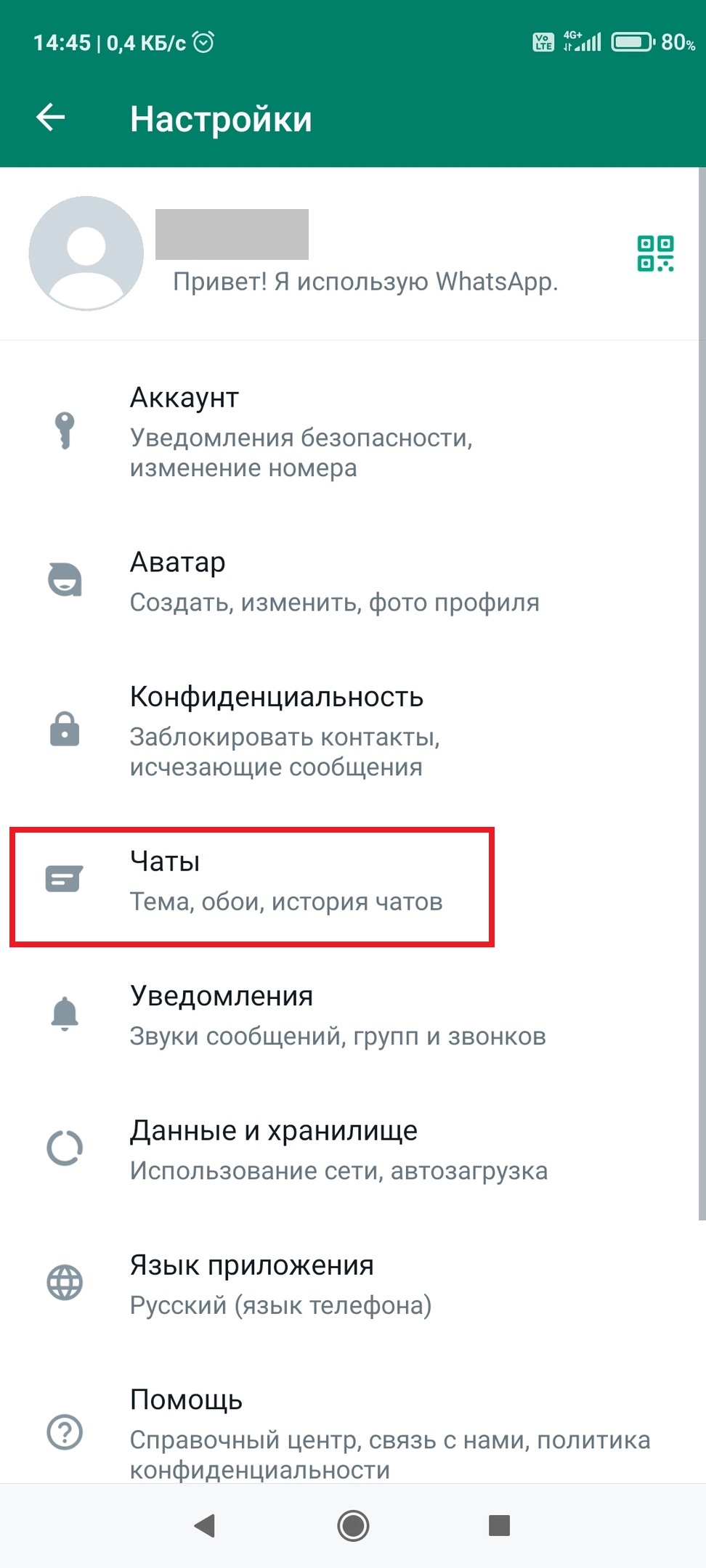
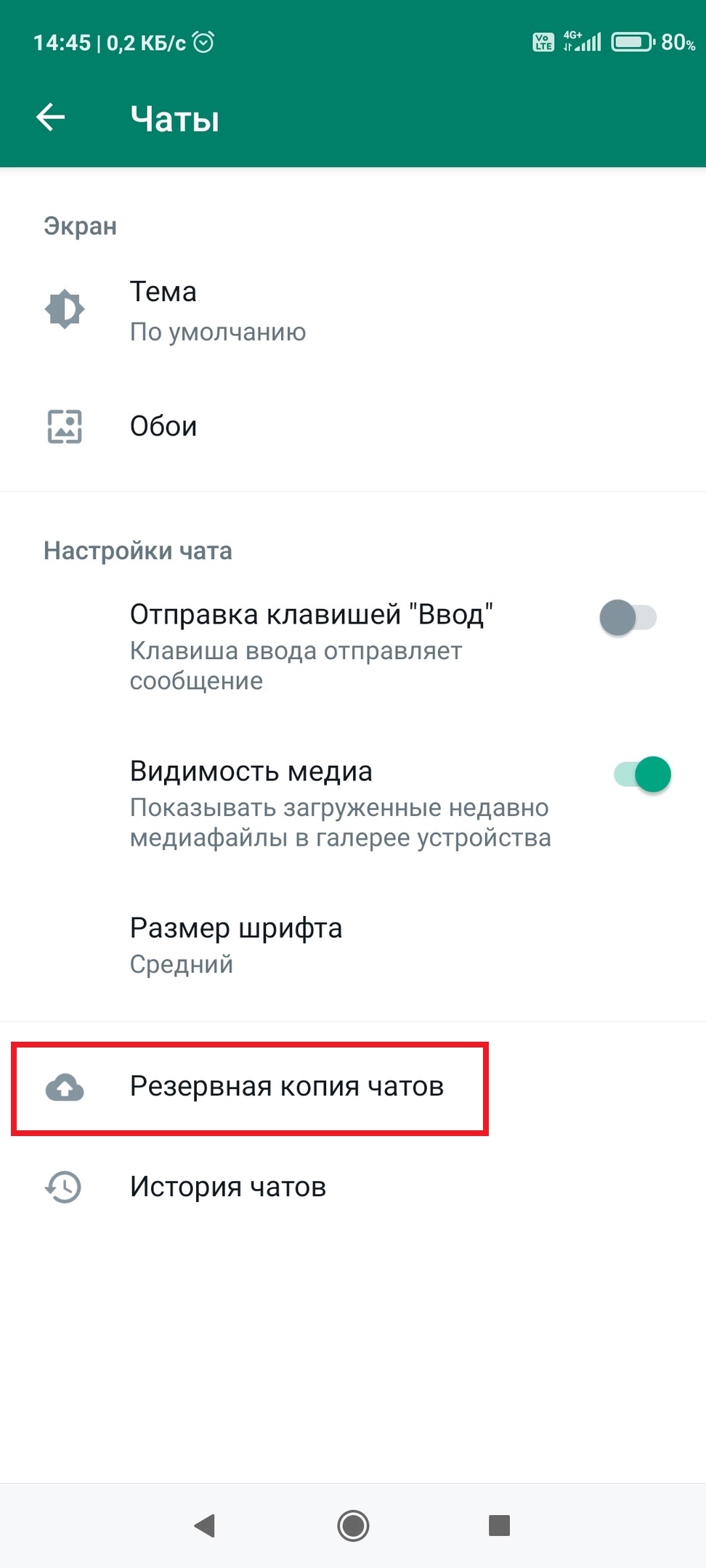
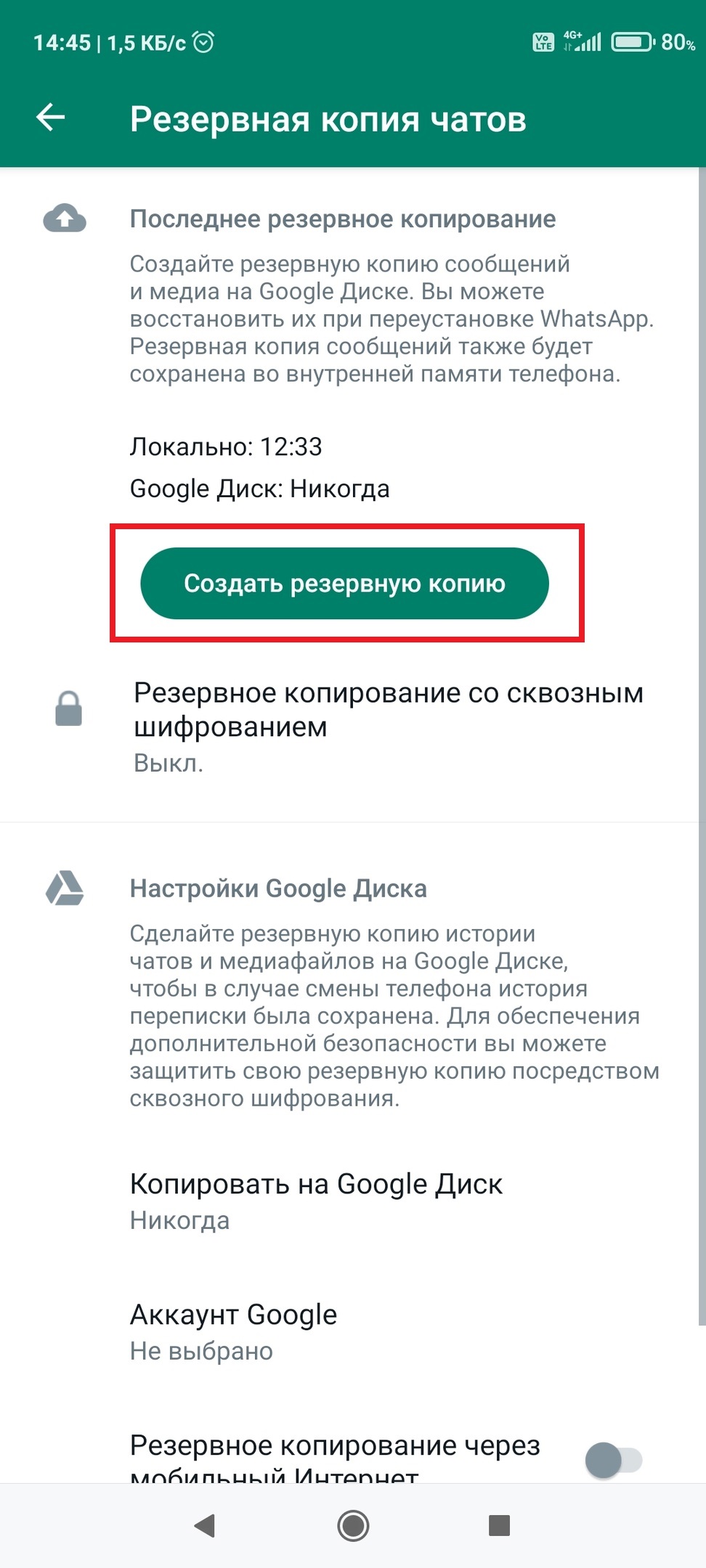


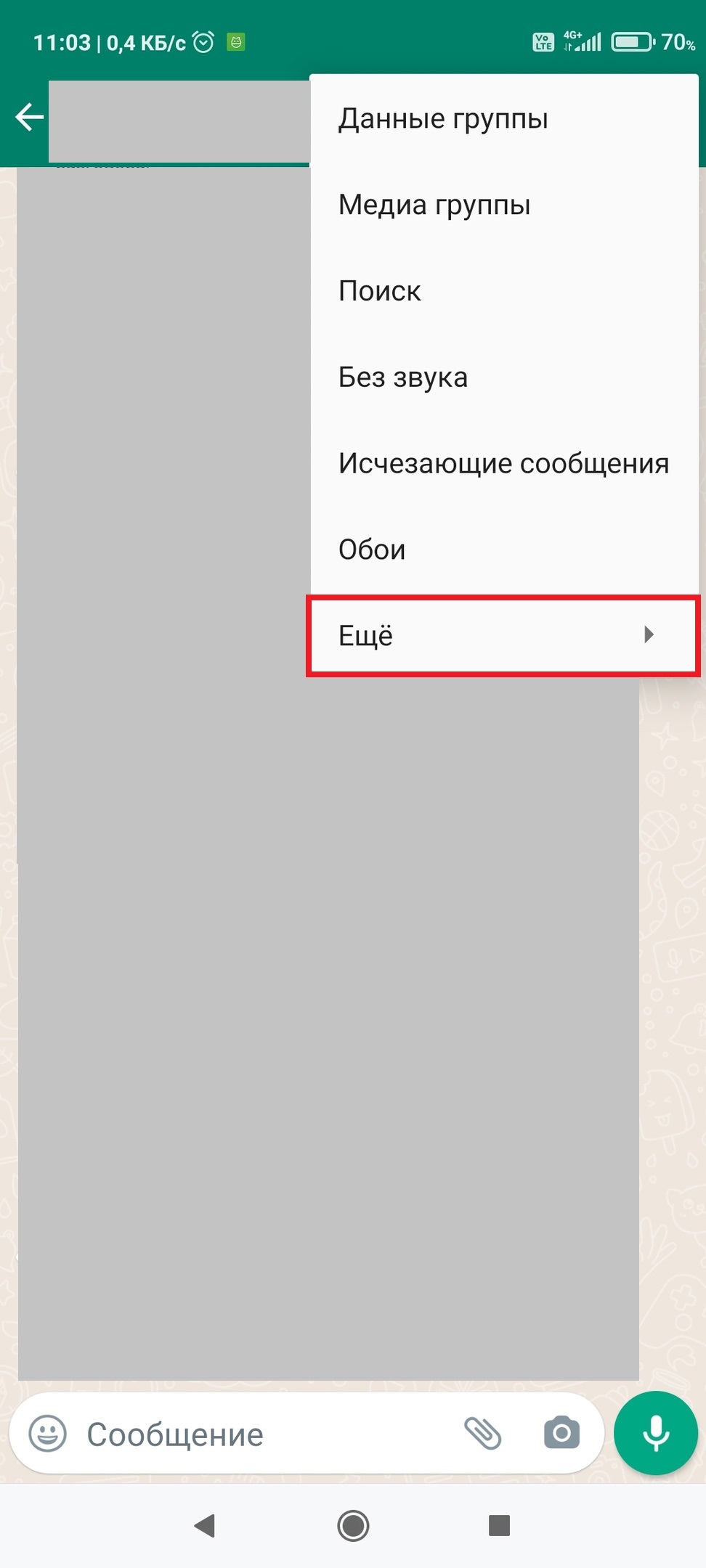

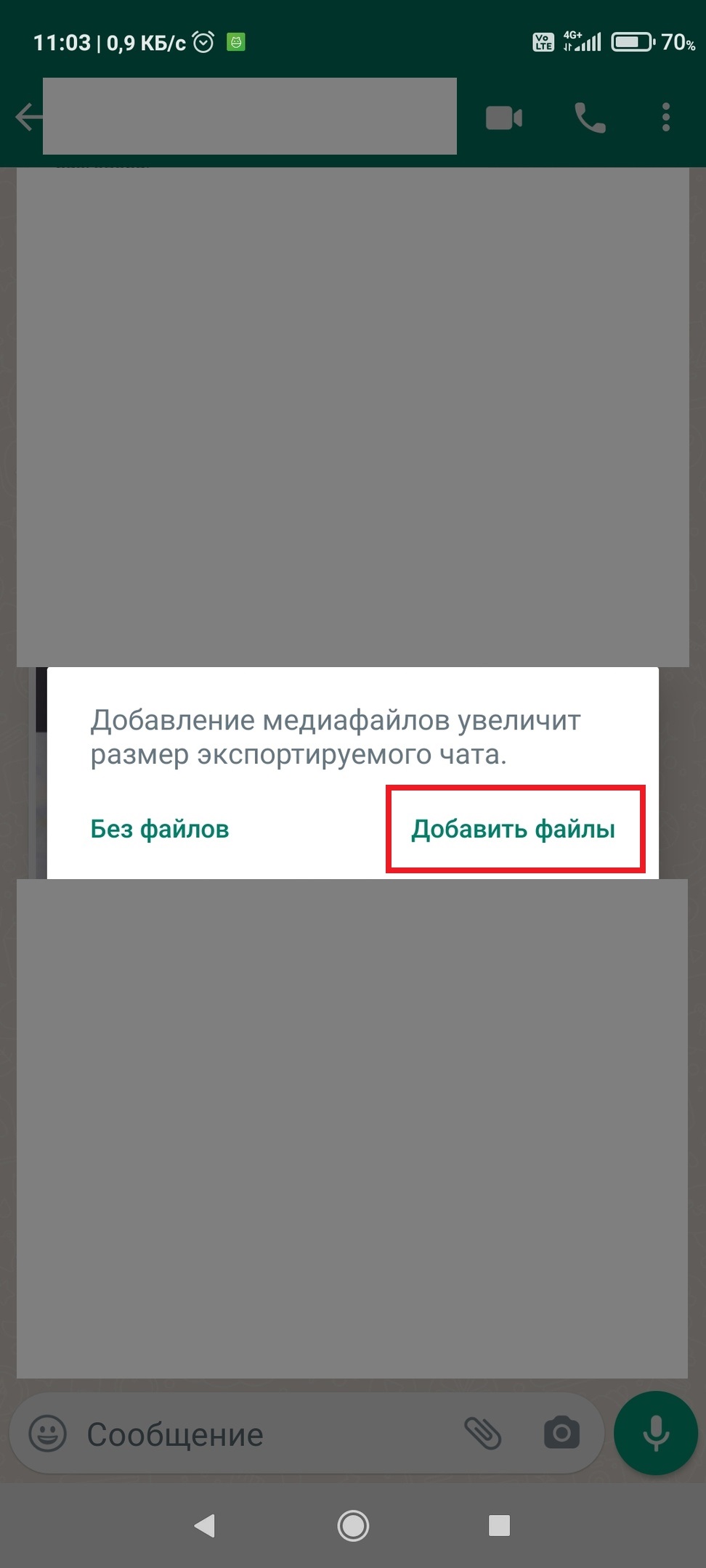
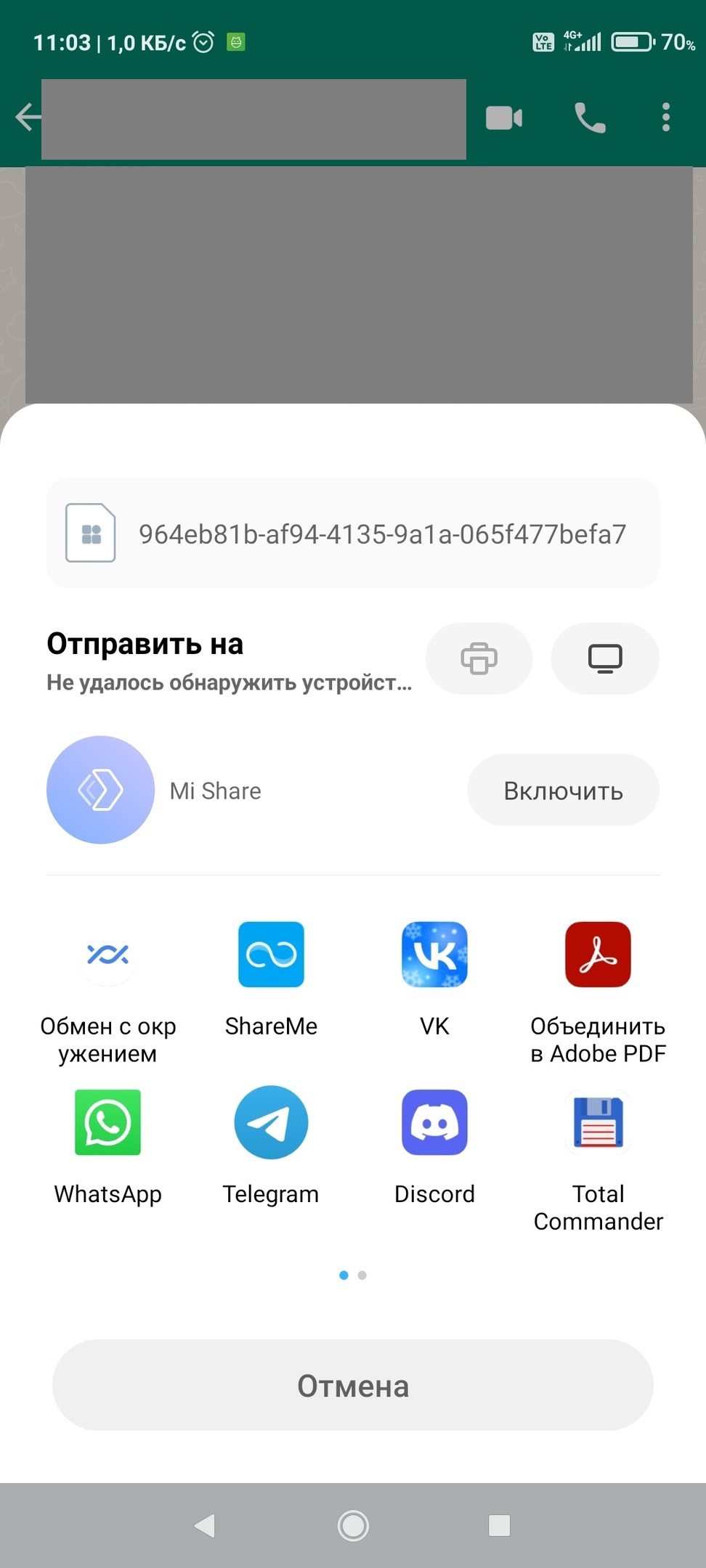
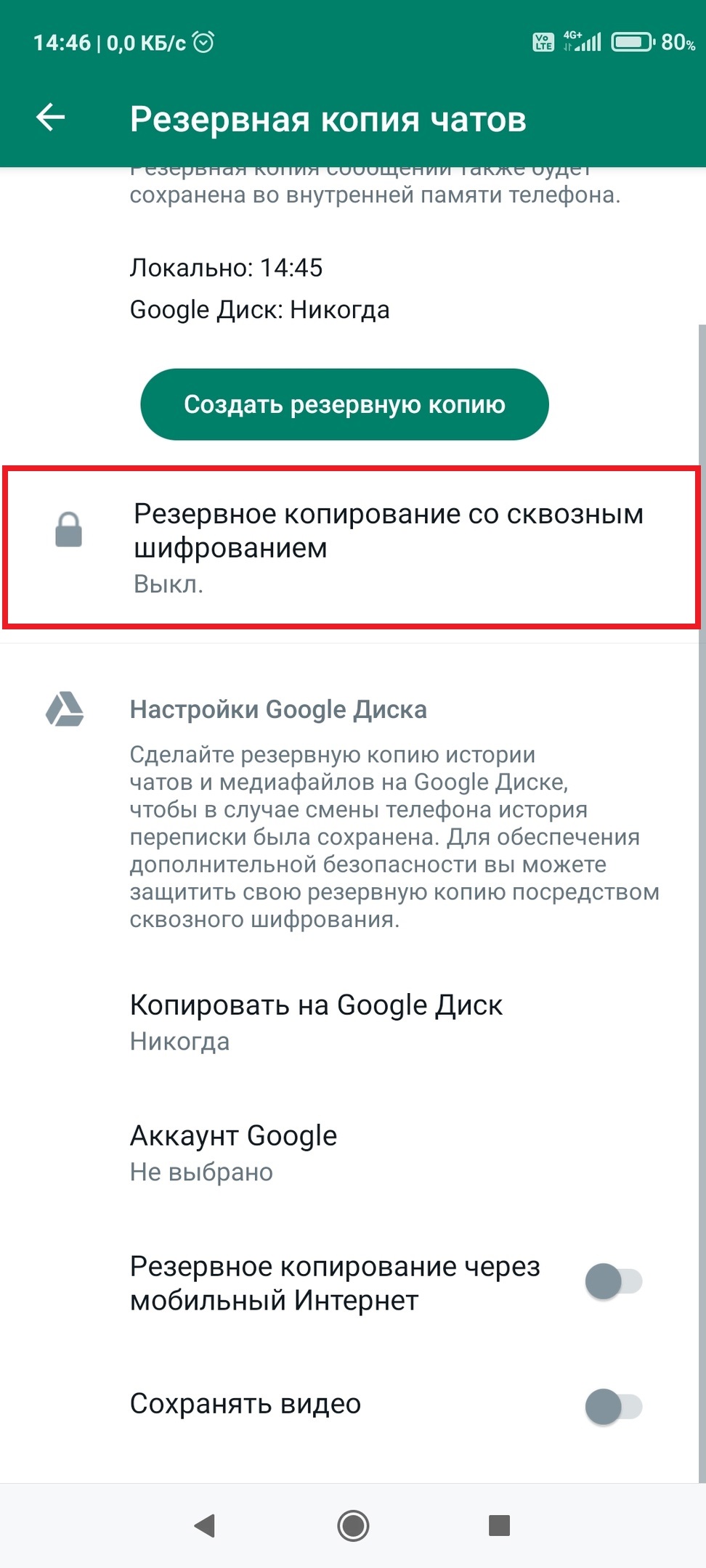

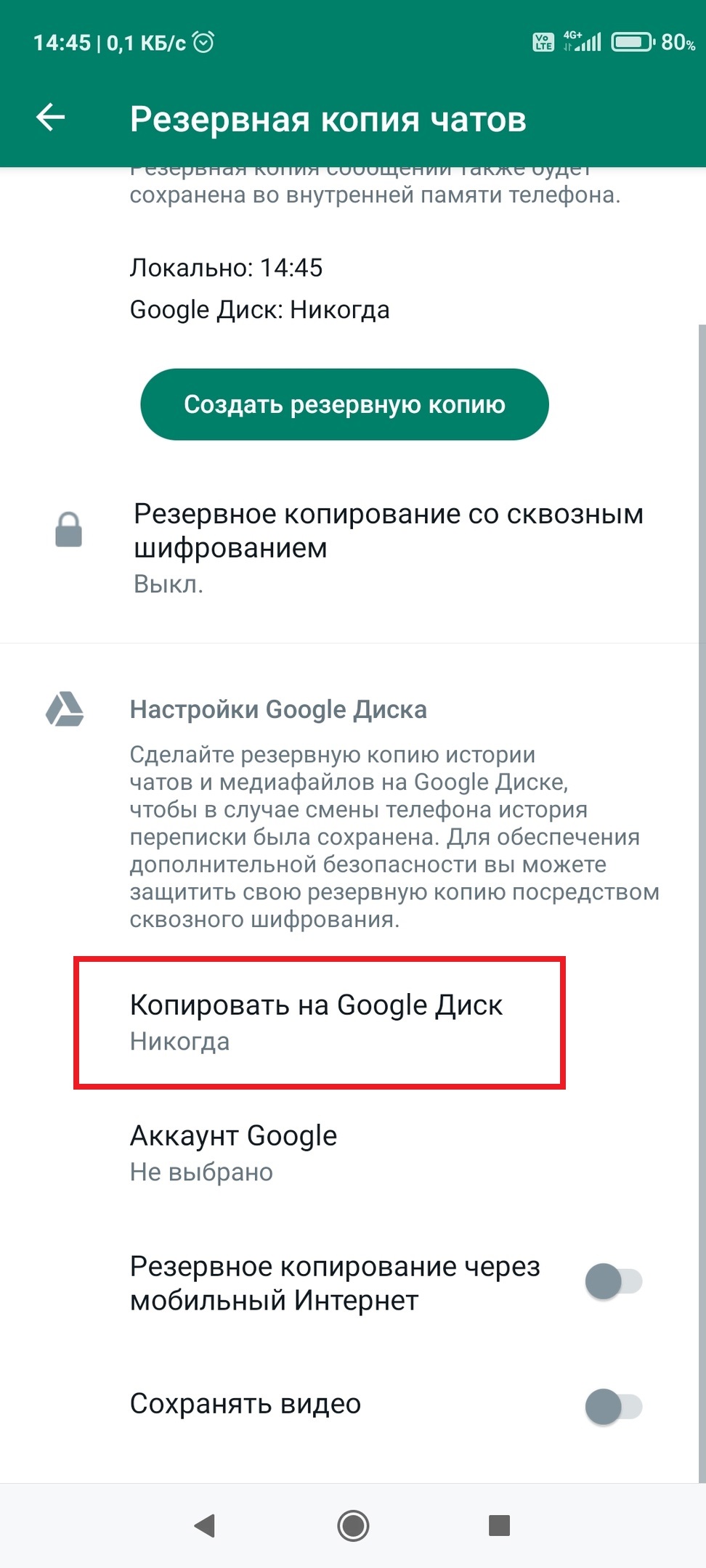
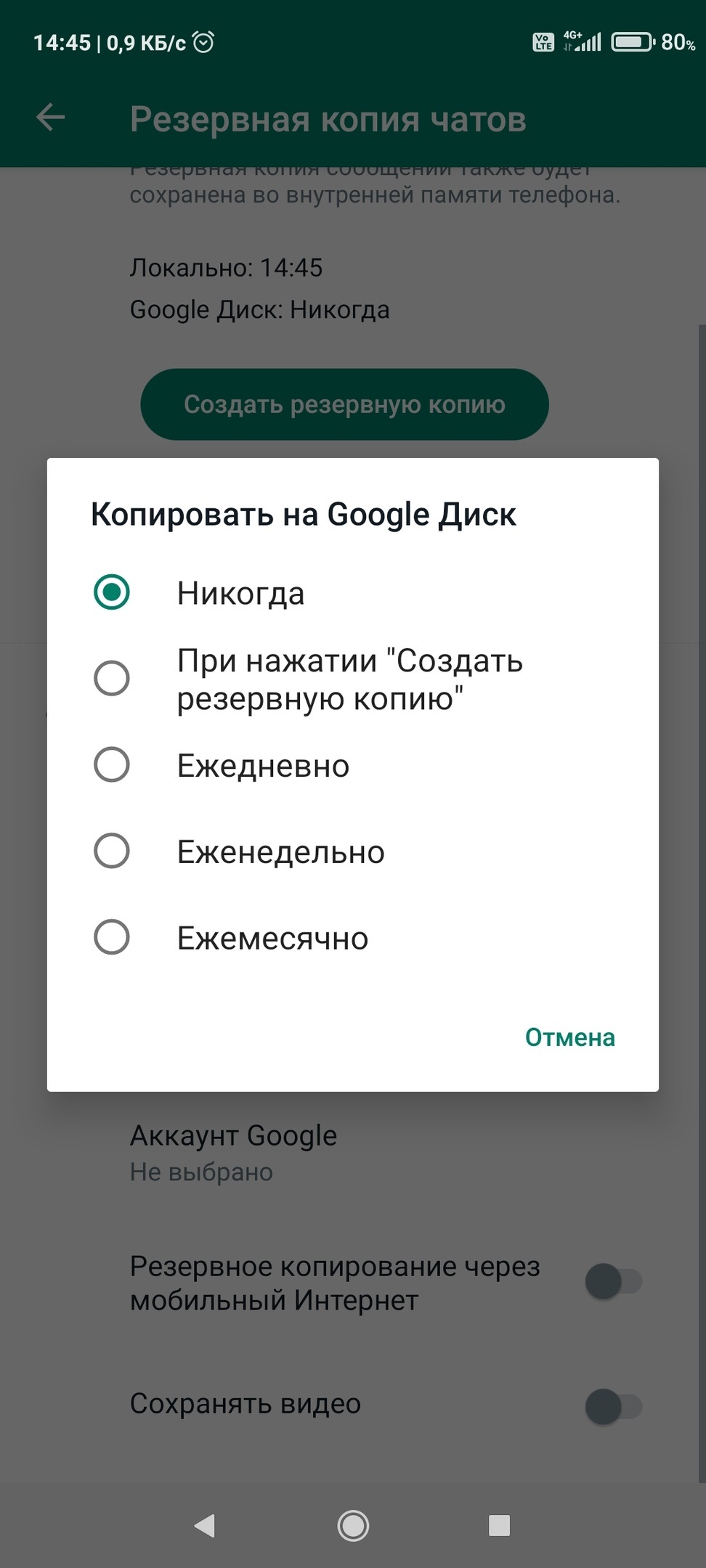
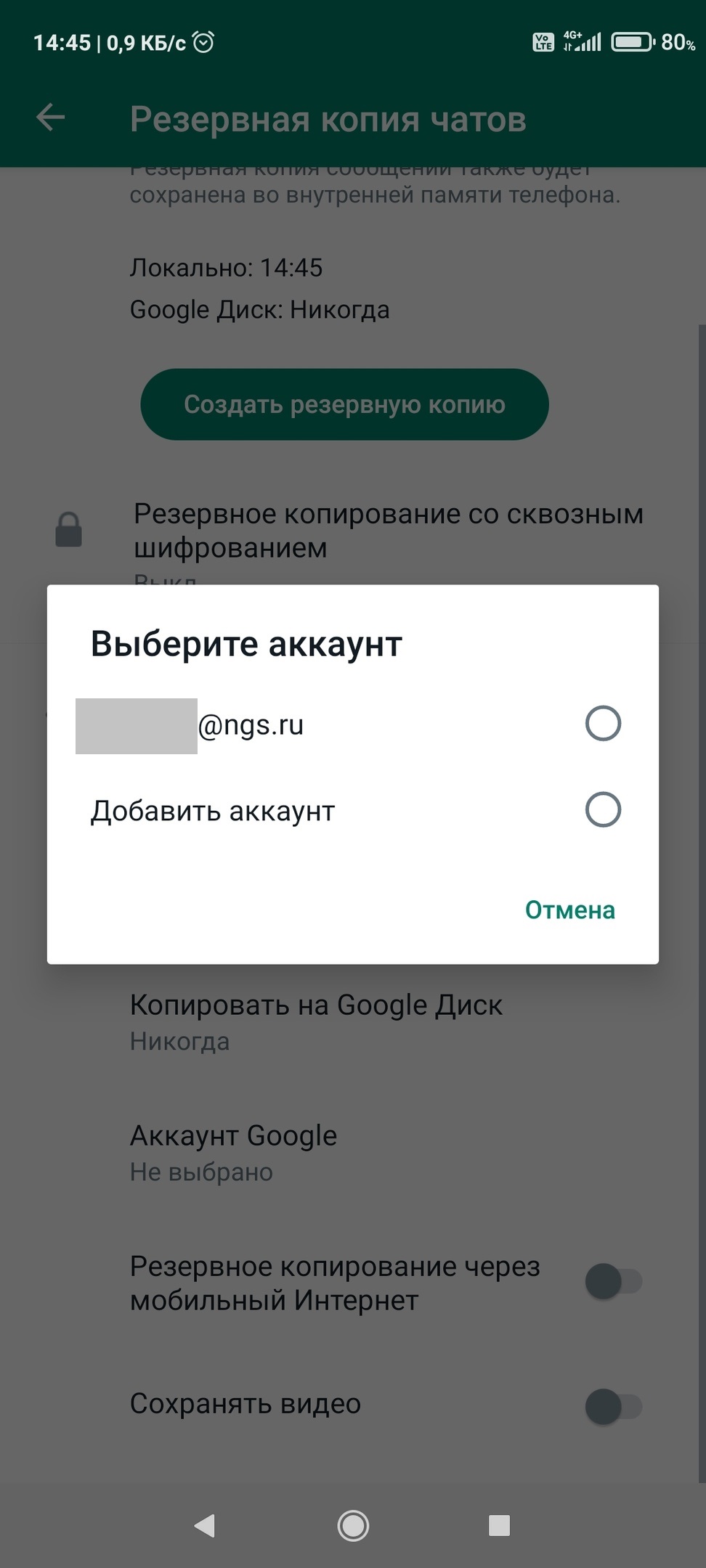
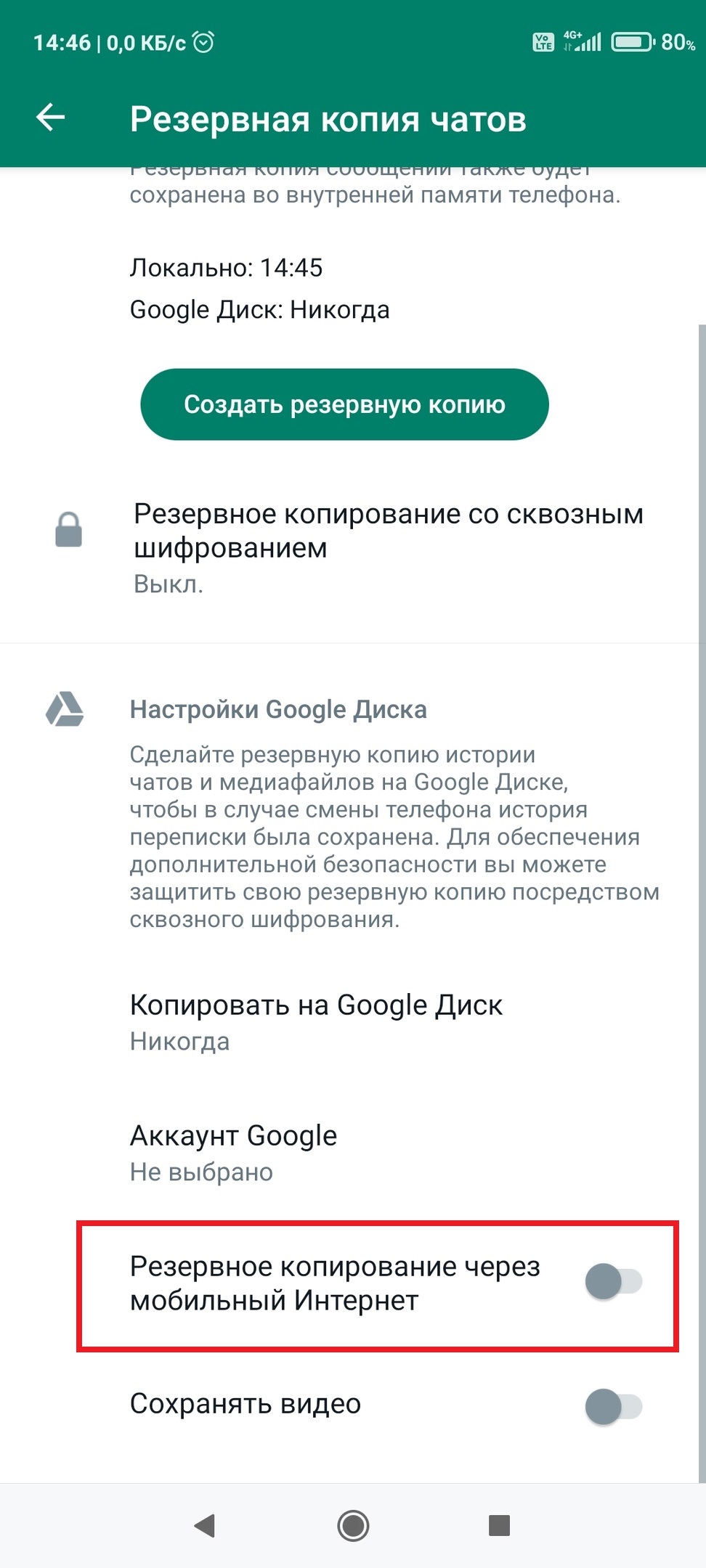
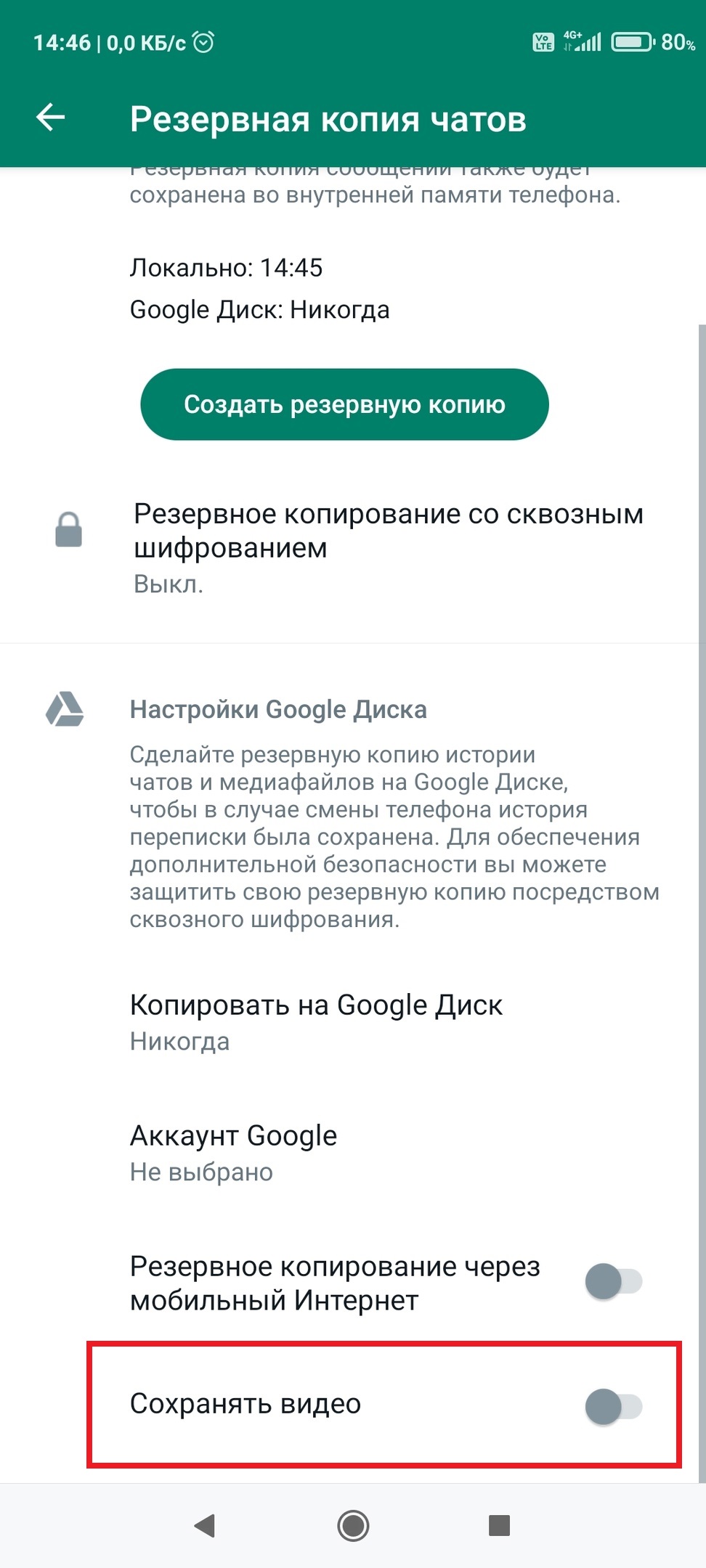
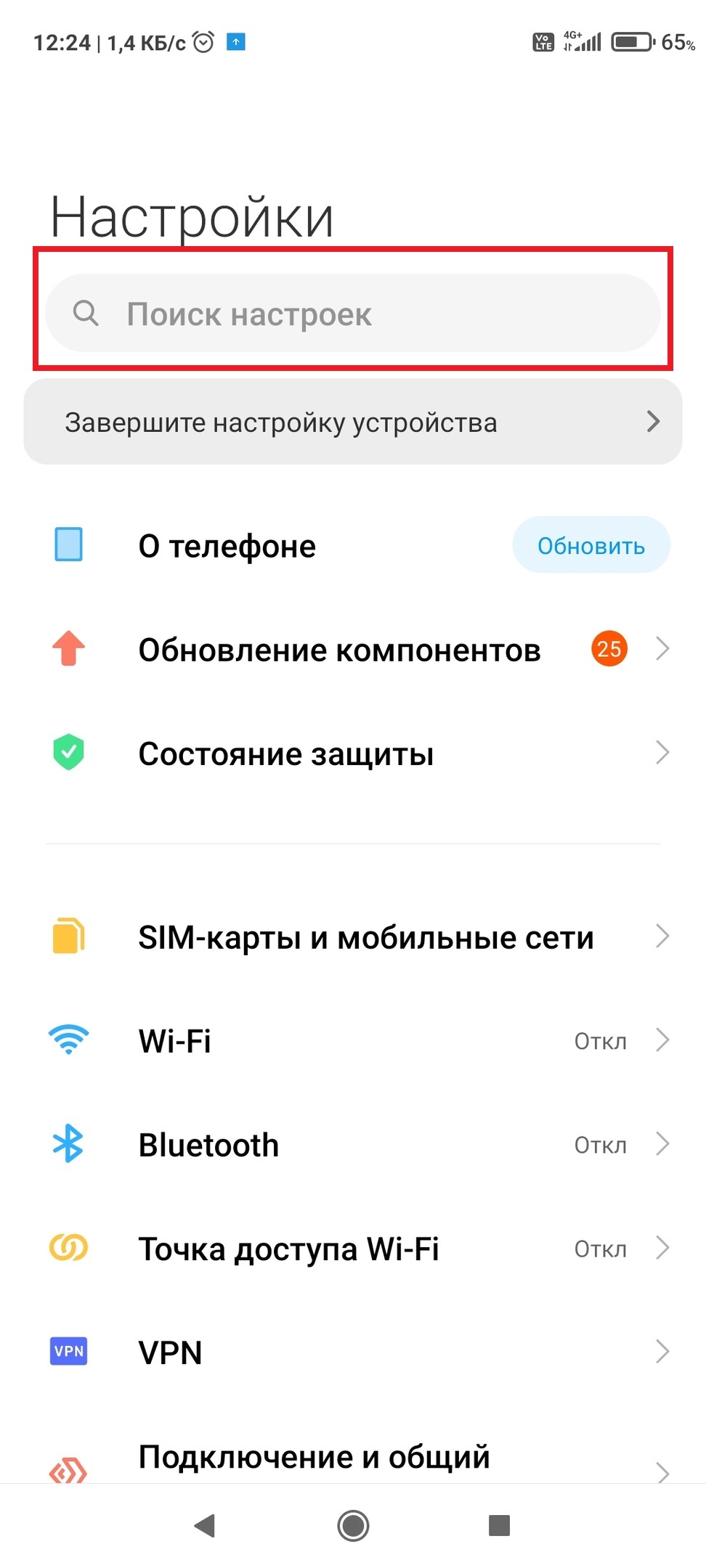
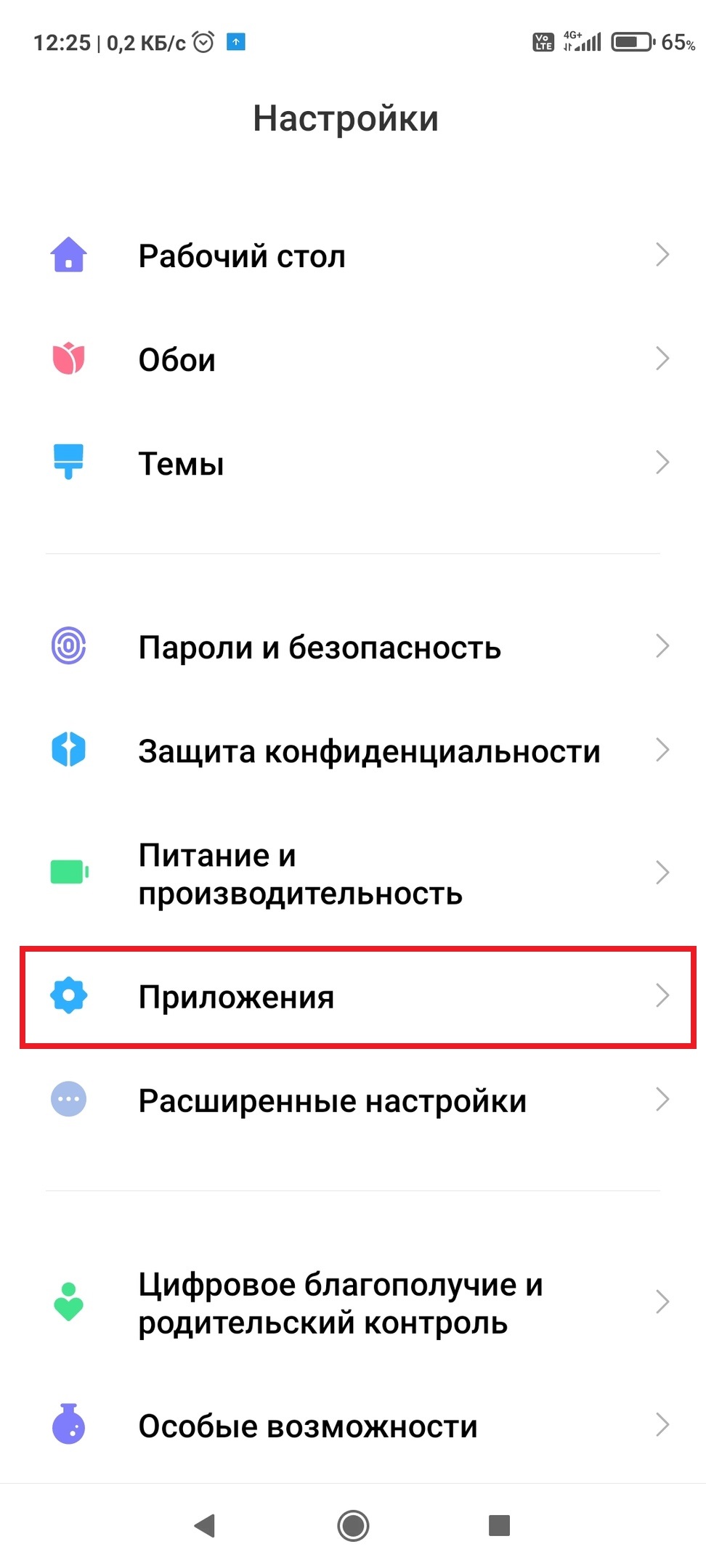

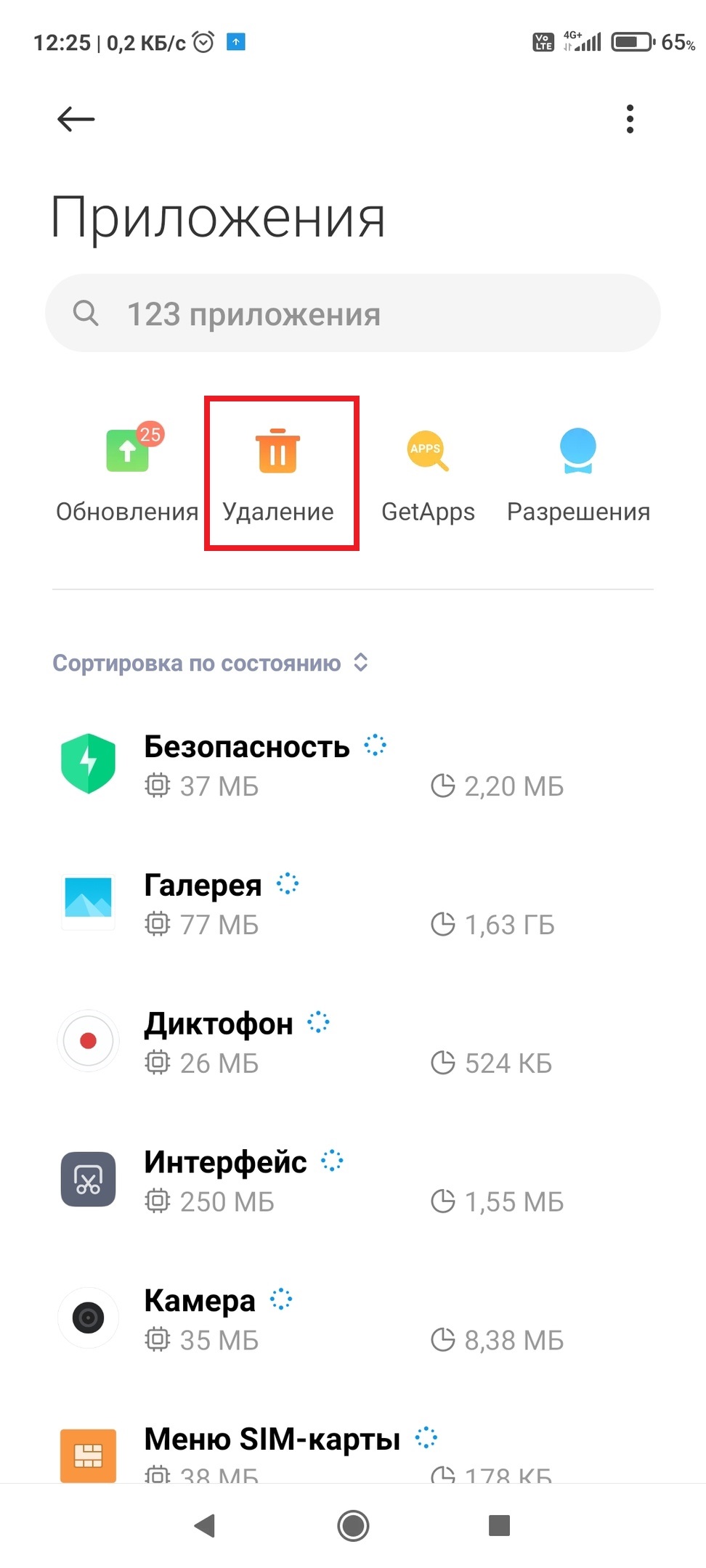

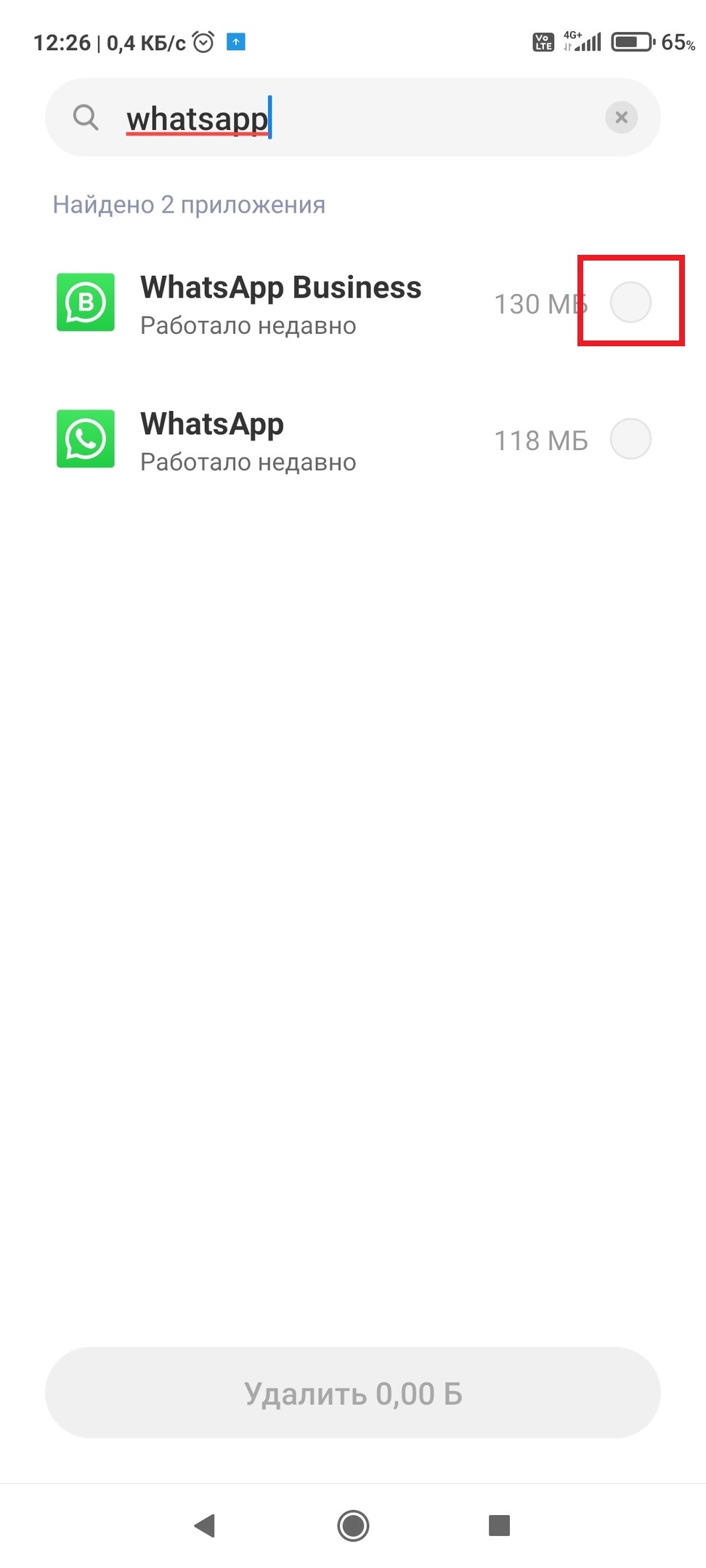
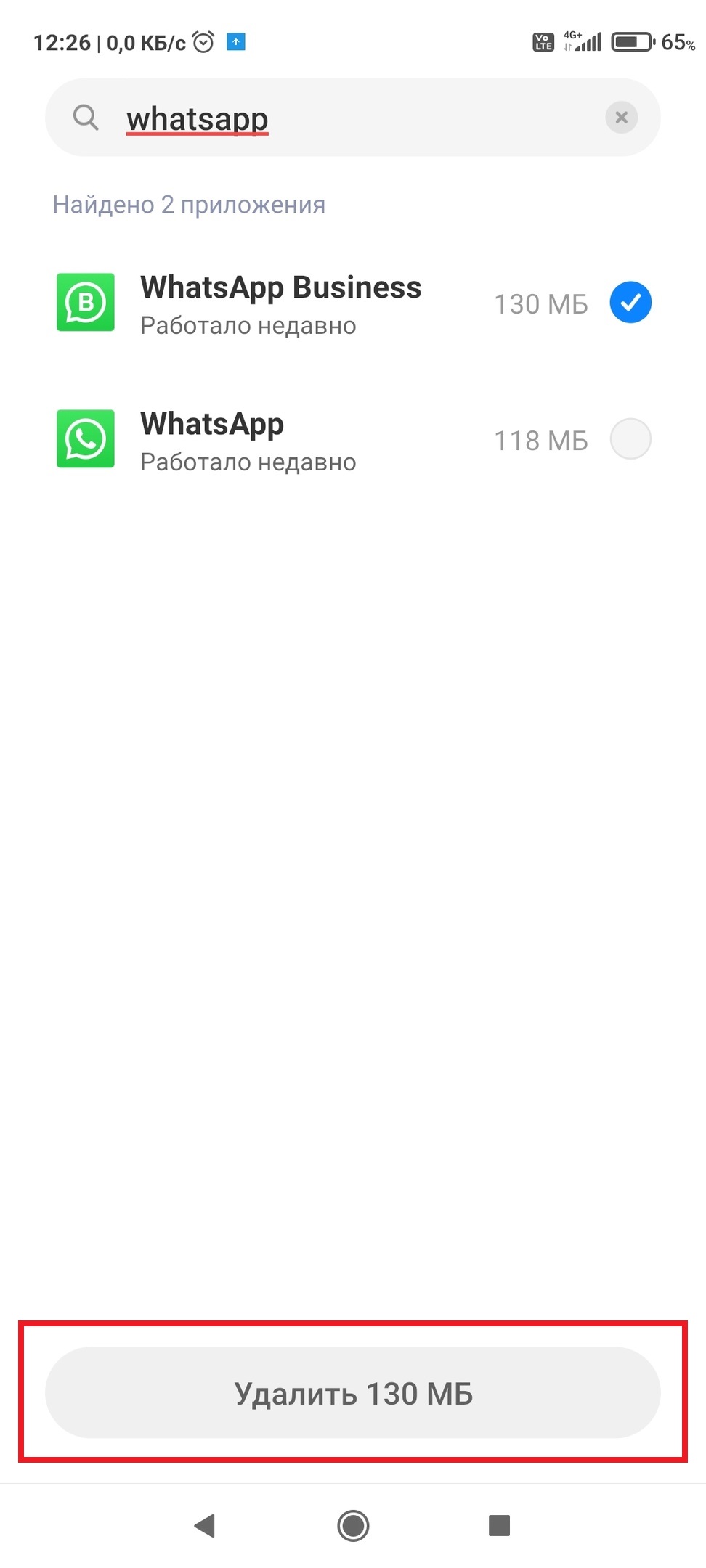
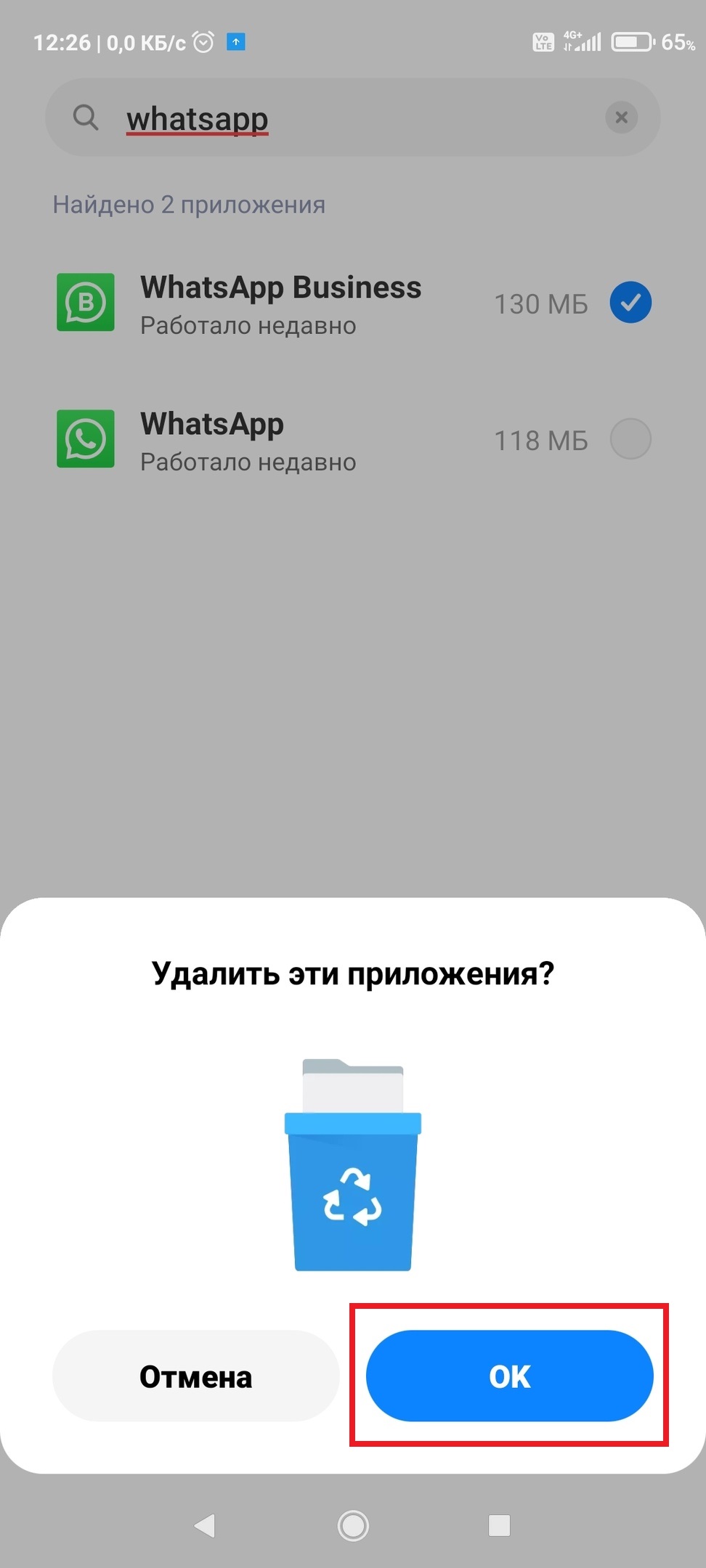

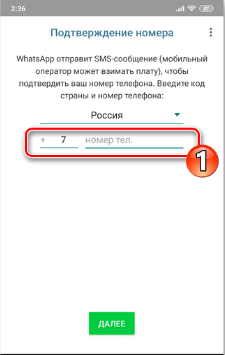
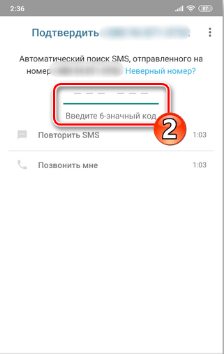
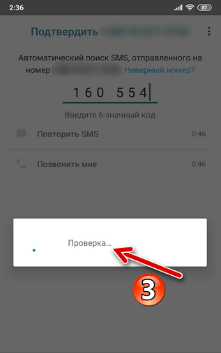
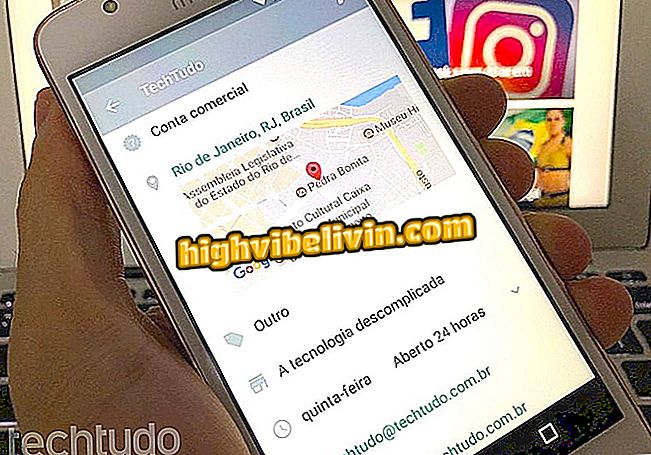
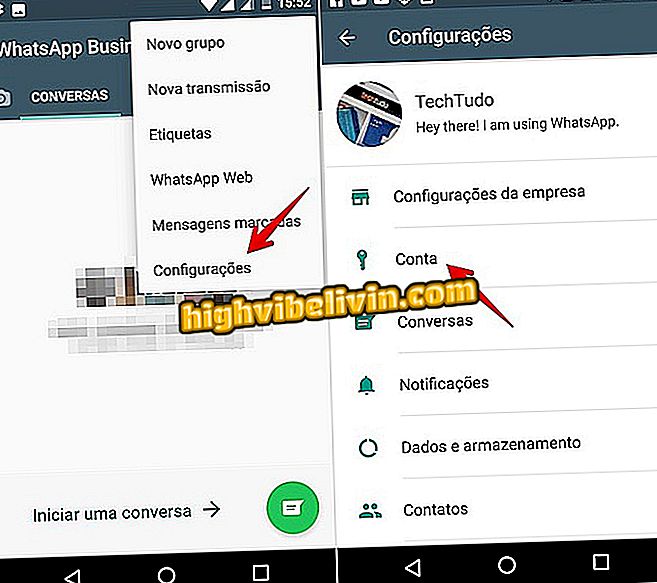
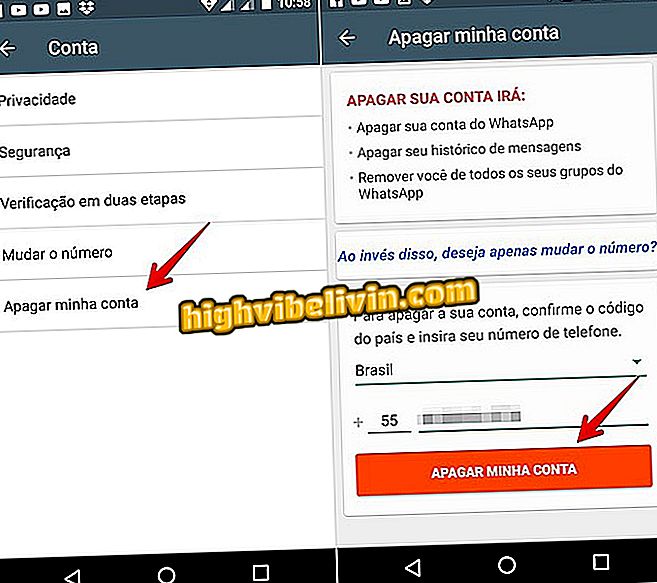
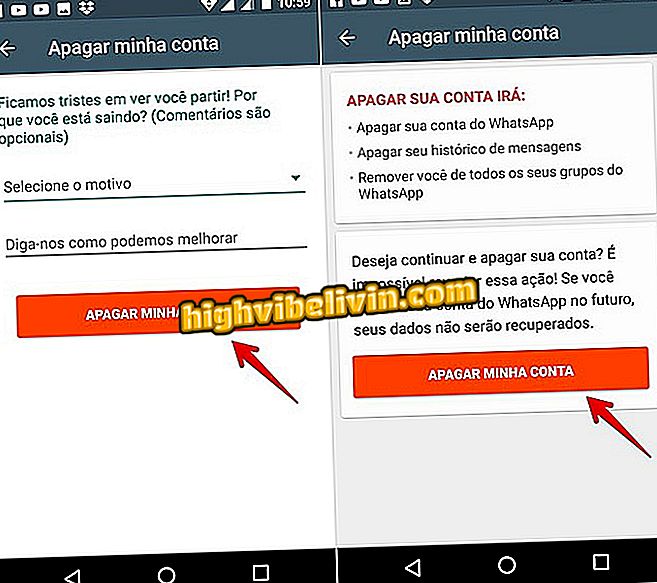





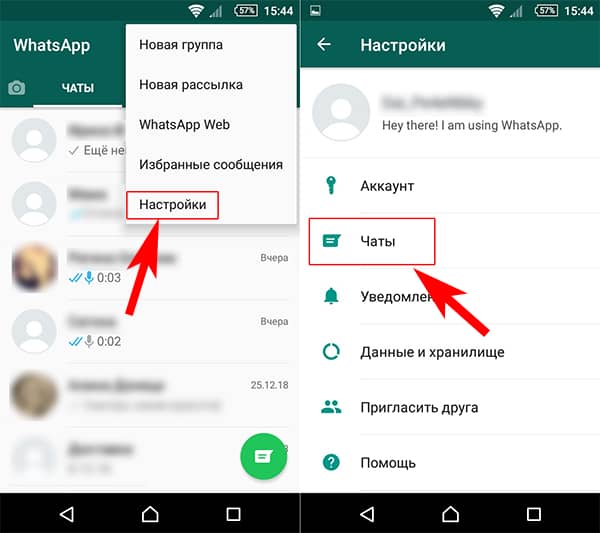
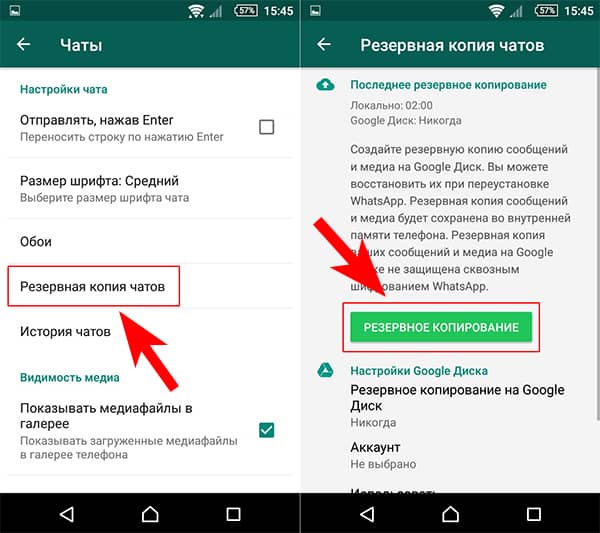
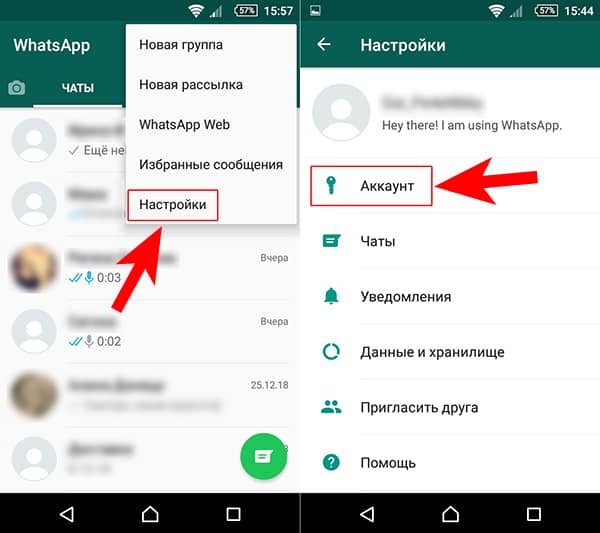


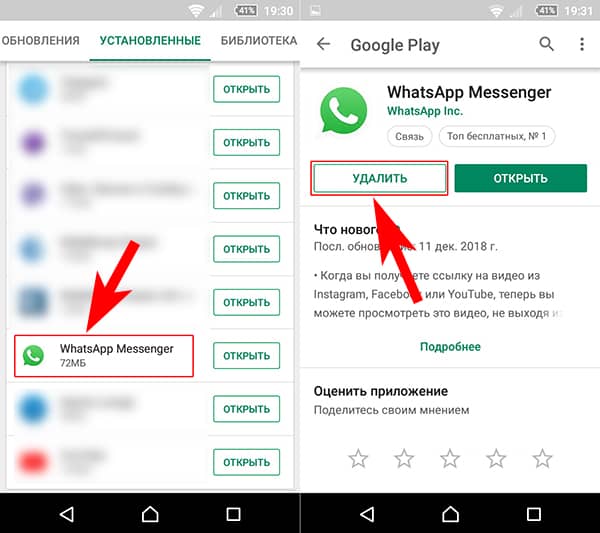
 Описанные в инструкции действия, выполнены на версии Андроид 5.1.1. Они могут не совпадать с последовательностью в вашей версии OS.
Описанные в инструкции действия, выполнены на версии Андроид 5.1.1. Они могут не совпадать с последовательностью в вашей версии OS.